بعد مراجعة ملفات PDF، في بعض الأحيان تكون هناك حاجة لقص بضع صفحات من المجموعات لجعلها دقيقة وذات معنى .على الرغم من أن حذف الصفحات من ملف PDF قد يبدو أمرًا صعبًا، أنه يمكن تحقيقه بسهولة باستخدام الأداة المناسبة.
ستجد في هذه المقالة الحلول الأفضل لقص وحذف صفحات معينة موجود في أي مكان في ملف PDF. اعتمد أسلوبًا أفضل لإبراز أفضل ما في تعديلات PDF. تواصل مع هذه المقالة وابحث عن طرق موثوقة لتنظيم ملفات PDF وتحريرها وتخزينها للرجوع إليها مستقبلاً.
أفضل أداة لإزالة الصفحات من ملف PDF
يُعد UPDF أفضل برنامج لتلبية احتياجات تعديلات PDF بشكل احترافي. يمكنك تنفيذ مجموعة واسعة من الأنشطة على ملفات PDF بمساعدة هذا التطبيق الفعال.
باستخدام UPDF، يعد حذف صفحات معينة أمرًا بسيطًا مثل تحديد زر الحذف والنقر عليه. بالإضافة إلى ذلك، يتيح لك UPDF تحرير حجم الصفحة، وإدراج صفحات فارغة، واستبدال الصفحات الموجودة، واستخراج صفحات فردية أو متعددة، وتقسيم ملف PDF متعدد الصفحات إلى ملفات PDF فردية، وتدوير الصفحات، والمزيد. في الأساس، يوفر UPDF مجموعة شاملة من أدوات إدارة صفحات PDF.
قم بتحميل هذه الأداة وقم بتنفيذ الأنشطة المطلوبة على ملفات PDF لتلبية متطلباتك بشكل لا تشوبه شائبة.
Windows • macOS • iOS • Android آمن بنسبة 100%
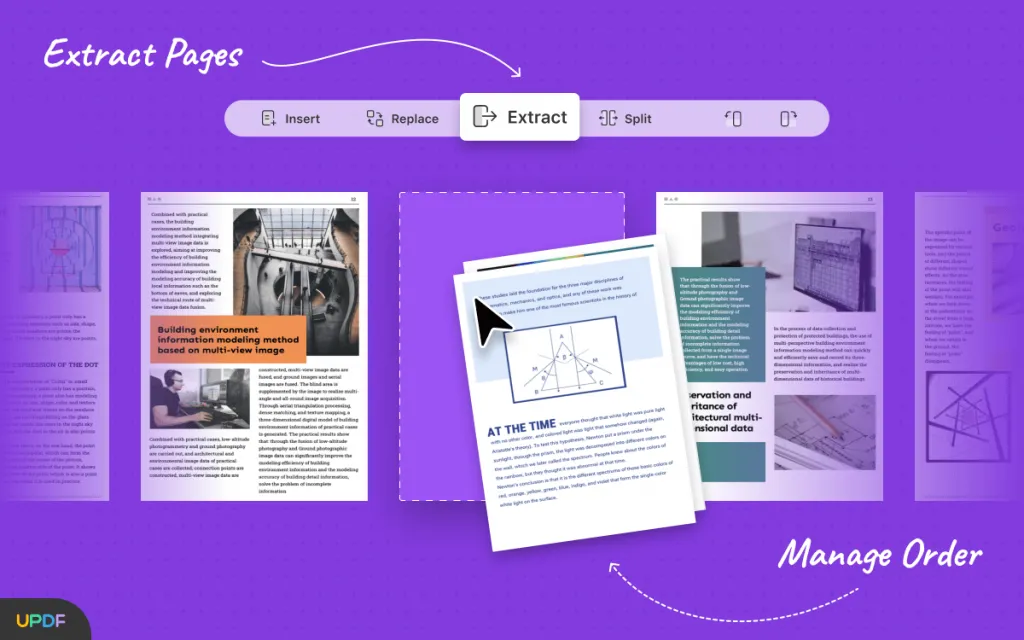
بالإضافة إلى حذف وإدارة الصفحات في ملف PDF، يتميز UPDF أيضًا بالعديد من الإمكانيات العملية الأخر كما في التالي:
- تعديل النص والصور والروابط في مستند PDF.
- تغيير الخطوط وحجم الخط واللون والمحاذاة في ملف PDF لزيادة رؤية المحتوى.
- إضافة التعليقات التوضيحية إلى محتوى PDF بسهولة باستخدام الملاحظات اللاصقة ومربعات النص والتظليل وما إلى ذلك.
- تحويل مستند PDF إلى صيغ ملفات أخرى، بما في ذلك Word ،Excel وPowerPoint وما إلى ذلك.
- قص وحذف الصفحات في ملف PDF. يمكنك تدوير الصفحات وتقسيمها واقتصاصها واستخراجها من ملف PDF.
- إنشاء ملفات PDF من أنواع ملفات أخرى، مثل Word وPNG وJPG وExcel وPowerPoint والمزيد.
- تتيح لك ميزة التعرف البصري على الحروف (OCR) تحويل المستندات الممسوحة ضوئيًا إلى مستندات قابلة للبحث والتحرير.
- يمكن لمساعد الذكاء الاصطناعي الخاص به تحليل مستندات PDF الخاصة بك، مما يساعدك على تلخيص المحتوى وترجمته وشرحه وإعادة كتابته.
هذه هي الميزات الرائعة لهذه الأداة ويمكنك تحقيق أقصى استفادة من ملفات PDF باستخدام هذا البرنامج الفعال. باعتبارها أداة سريعة، فإنها تحفز المستخدمين على تجربتها دون تردد. تقف UPDF فريدة من نوعها في السوق التنافسية حيث تعرض نتائج موثوقة في تعديلات PDF. أداة PDF ذات كفاءة وفعالة حيث يمكنك إحداث تأثير بناء على ملفات PDF.جربه اليوم!
Windows • macOS • iOS • Android آمن بنسبة 100%
علاوة
كيفية قص الصفحات من ملف PDF على نظام Windows
هنا، سوف تتعلم كيفية حذف الصفحات في ملفات PDF. تابع الخطوات التالية بعناية وقم بإجراء التغييرات المناسبة على ملف PDF.
الخطوة 1: افتح مستند PDF
أدخل بسرعة إلى الموقع الرسمي لـ UPDF وقم بتحميل الإصدار الصحيح من الأداة وفقًا لنظام التشغيل لديك. قم بتثبيت البرنامج وتشغيله. ثم، على الشاشة الرئيسية، اضغط على زر "Open File(فتح ملف)" استيراد ملف PDF إلى منصة العمل.
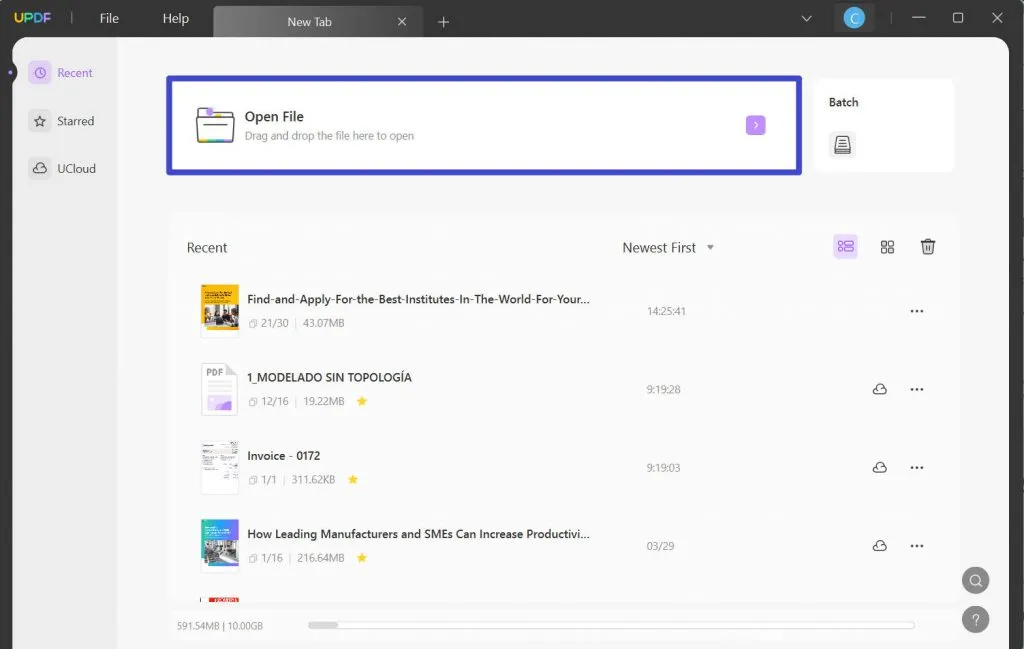
الخطوة 2: اختر قائمة الصفحة
في نافذة تحرير UPDF، حدد قائمة "Organize Pages(تنظيم الصفحات)" التي تظهر على الشاشة. من خلال اختيار هذه القائمة، يمكنك تحرير سمات الصفحة في ملفات PDF بشكل احترافي.
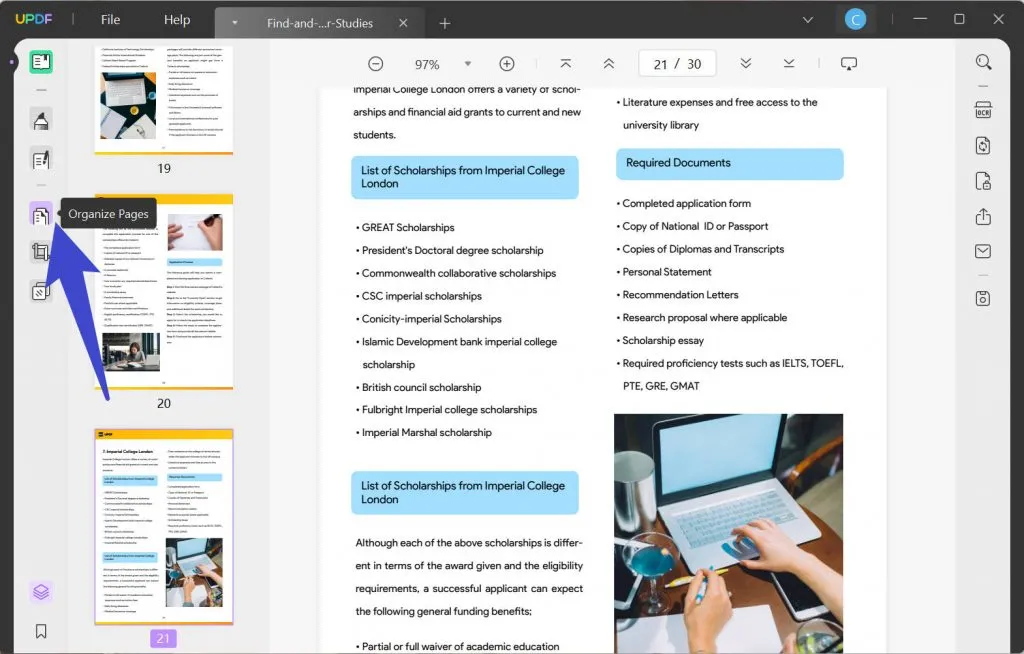
الخطوة 3: إزالة الصفحات من ملف PDF
في واجهة إدارة الصفحة، تحتاج إلى اختيار الصفحات التي تحتاج إلى عملية الحذف بالضغط على زر "Delete Pages(حذف الصفحات)".
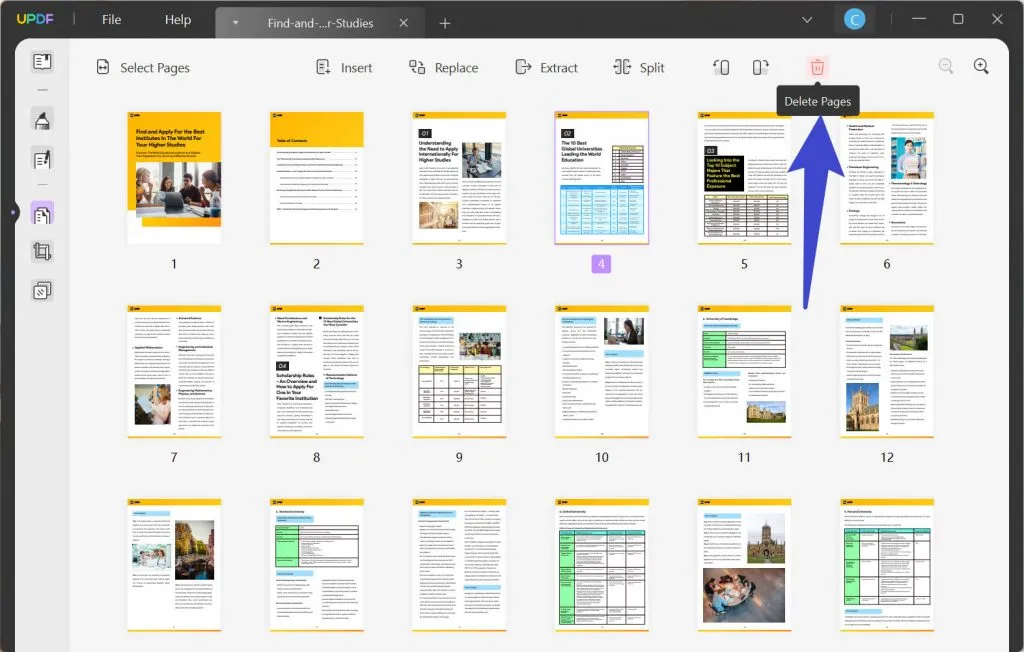
وبذلك تكون قد قمت بحذف صفحات PDF بنجاح. هناك عامل آخر مثير للاهتمام حول هذه الأداة وهو أنه يمكنك القيام بالعديد من إجراءات الصفحة على ملف PDF مثل إعادة ترتيب الصفحات عن طريق سحبها إلى المكان الصحيح.
فيديو تعليمي حول كيفية حذف الصفحات من ملف PDF
هل تعلمت خطوات حذف صفحات PDF على نظام Windows؟ قم بتنزيل UPDF وجربه بنفسك!
Windows • macOS • iOS • Android آمن بنسبة 100%
كيفية حذف الصفحات من ملف PDF على نظام Mac
يعد حذف الصفحات من مستند PDF على نظام Mac عملية بسيطة. ومع ذلك، لا يتوفر هذا في جميع أدوات عرض أو تحرير ملفات PDF الأخرى في السوق. يوفر UPDF خيار حذف الصفحات من مستند PDF بطريقة مباشرة. ويمكن ملاحظة ذلك في الخطوات الموضحة أدناه:
الخطوة 1: الوصول إلى علامة تبويب تنظيم الصفحات
يجب عليك فتح مستند PDF على UPDF على جهاز Mac الخاص بك. عند فتحه، حرك مؤشر الماوس فوق أداة "Organize Pages (تنظيم الصفحات)" في العمود الأيسر.
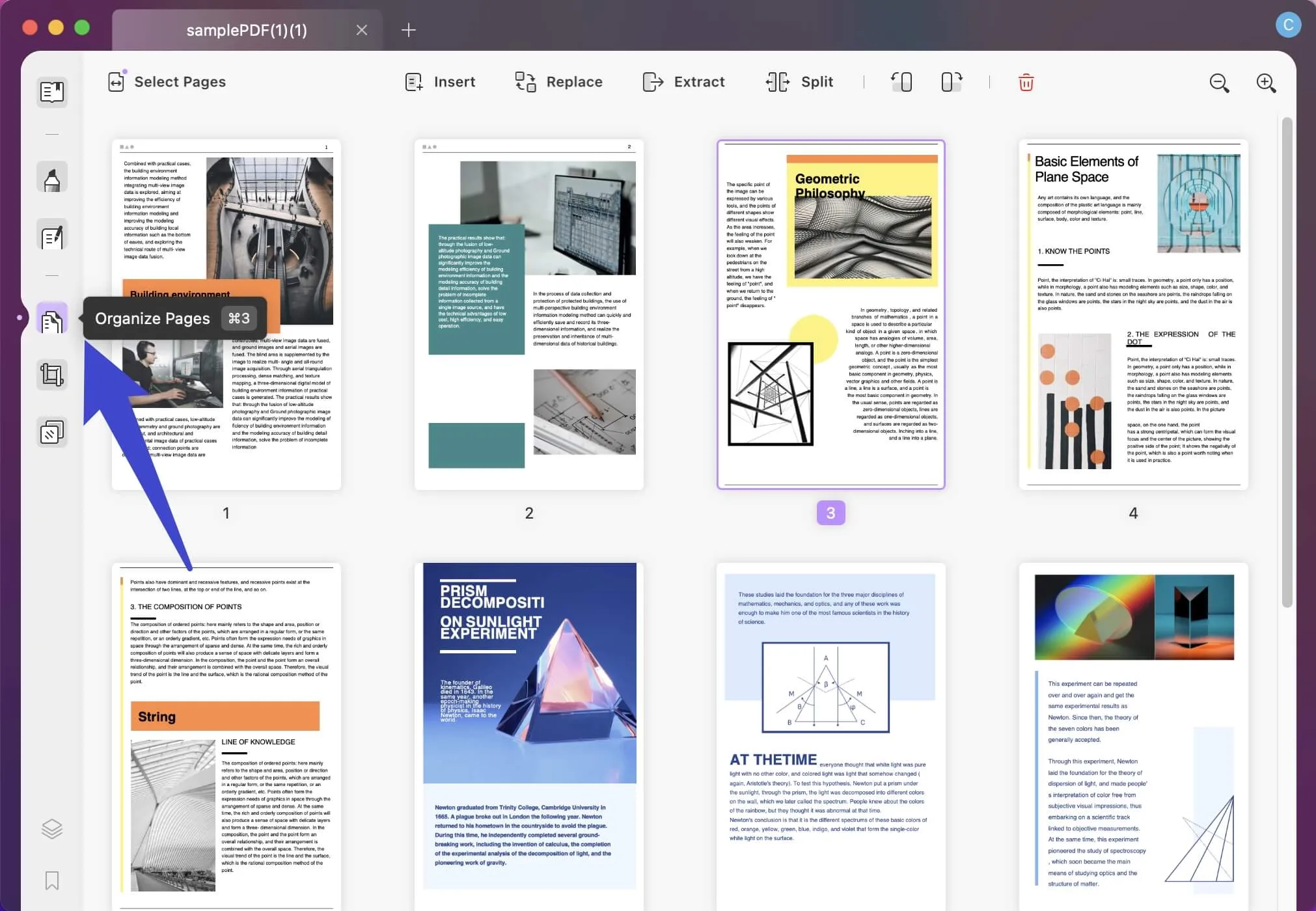
الخطوة 2: كيف يمكنني حذف صفحة أو صفحات من ملف PDF الخاص بك
عندما ترى صفحات PDF، حددها بمجرد النقر عليها. إذا كنت ترغب في تحديد صفحات متعددة، استخدم مفتاح "Command(الأمر)" مع المؤشر. بمجرد التحديد، يمكنك النقر على أيقونة "Delete(حذف)" في الأعلى.
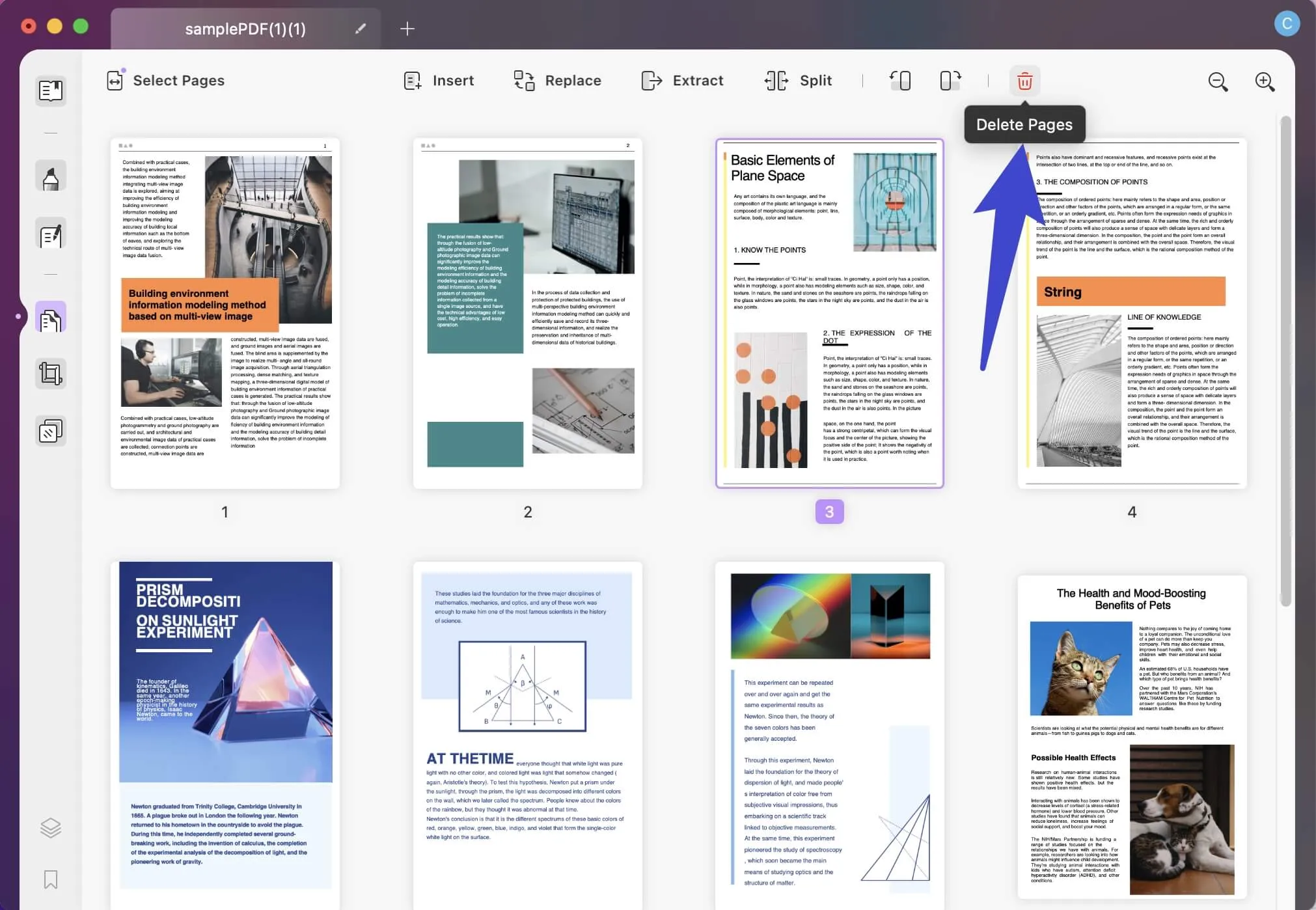
دليل فيديو حول حذف الصفحات من ملف PDF على نظام Mac
الكلمات الأخيرة
وهكذا، تعلمت كيفية حذف الصفحات في ملفات PDF. الآن قم بتحميل UPDF وتنفيذ إجراء حذف الصفحة على ملفات PDF. يحتوي على واجهة بسيطة ويرشدك لأداء المهمة المطلوبة على ملفات PDF. تشجعك البيئة السهلة على اختيار هذا البرنامج دون أي معضلة. ما هو أكثر من ذلك؟ كما أنه يمكّنك من القيام بمهام أخرى مثل تحرير ملفات PDF، تحويل ملفات PDF، أو إجراء عملية التعرف البصري على الحروف (OCR) إذا كان ملف PDF الخاص بك عبارة عن ملف ممسوح ضوئيًا.
Windows • macOS • iOS • Android آمن بنسبة 100%
 UPDF
UPDF
 UPDF لـWindows
UPDF لـWindows UPDF لـMac
UPDF لـMac UPDF لـiPhone/iPad
UPDF لـiPhone/iPad UPDF لـAndroid
UPDF لـAndroid  UPDF AI عبر الإنترنت
UPDF AI عبر الإنترنت UPDF Sign
UPDF Sign عرض PDF
عرض PDF التعليق لملف PDF
التعليق لملف PDF تحرير PDF
تحرير PDF تحويل PDF
تحويل PDF إنشاء PDF
إنشاء PDF ضغط PDF
ضغط PDF تنظيم PDF
تنظيم PDF دمج PDF
دمج PDF تقسيم PDF
تقسيم PDF اقتصاص PDF
اقتصاص PDF حذف صفحات PDF
حذف صفحات PDF تدوير PDF
تدوير PDF توقيع PDF
توقيع PDF نموذج PDF
نموذج PDF مقارنة PDF
مقارنة PDF حماية PDF
حماية PDF طباعة PDF
طباعة PDF معالجة الدفعات
معالجة الدفعات OCR
OCR UPDF Cloud
UPDF Cloud حول UPDF AI
حول UPDF AI حلول UPDF AI
حلول UPDF AI الأسئلة الشائعة حول UPDF AI
الأسئلة الشائعة حول UPDF AI تلخيص PDF
تلخيص PDF ترجمة PDF
ترجمة PDF شرح PDF
شرح PDF الدردشة مع PDF
الدردشة مع PDF الدردشة مع الصورة
الدردشة مع الصورة تحويل PDF إلى خريطة ذهنية
تحويل PDF إلى خريطة ذهنية الدردشة مع AI
الدردشة مع AI دليل المستخدم
دليل المستخدم المواصفات التقنية
المواصفات التقنية التحديثات
التحديثات الأسئلة الشائعة
الأسئلة الشائعة حيل UPDF
حيل UPDF مدونة
مدونة الأخبار
الأخبار مراجعات UPDF
مراجعات UPDF مركز التحميل
مركز التحميل اتصل بنا
اتصل بنا




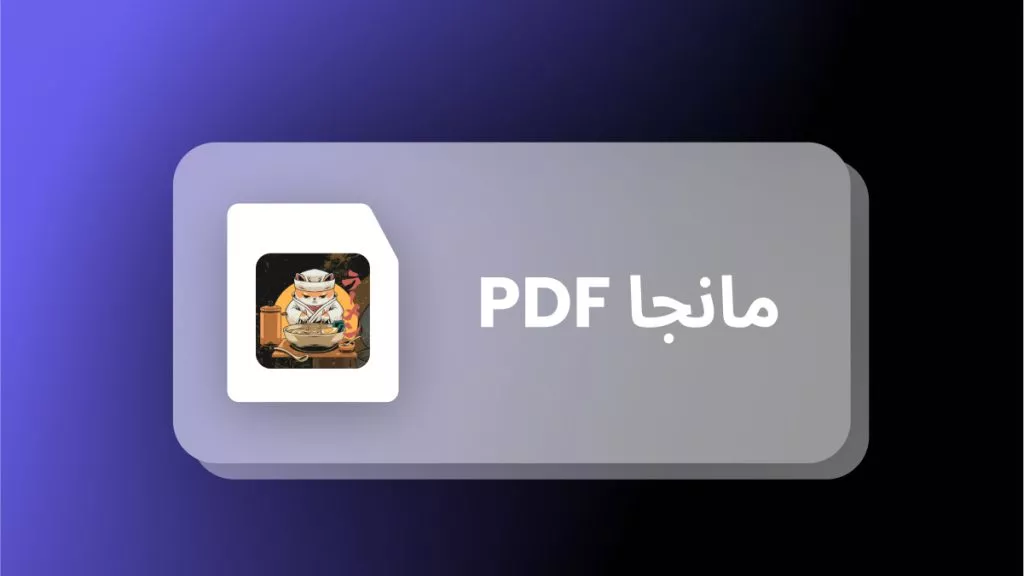


 رغداء محمد
رغداء محمد 
